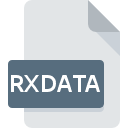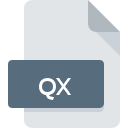
QXファイル拡張子
Quexal Source Code
-
DeveloperTommesani
-
Category
-
人気3.5 (4 votes)
QXファイルとは何ですか?
QX拡張子を使用するファイルの完全な形式名はQuexal Source Codeです。 Quexal Source Code仕様は、Tommesaniによって作成されました。 QXファイルは、Windowsを実行しているデバイスで使用可能なソフトウェアアプリケーションによってサポートされています。 拡張子がQXのファイルは、開発用ファイルファイルに分類されます。 開発用ファイルサブセットは、1205さまざまなファイル形式で構成されます。 Quexalは、QXファイルを処理するために最もよく使用されるプログラムです。 Stefano Tommesani開発者の公式Webサイトでは、Quexalソフトウェアに関する詳細情報だけでなく、QXおよびその他のサポートされているファイル形式に関する詳細情報も見つけることができます。
QXファイル拡張子をサポートするプログラム
以下は、QXファイルをサポートするプログラムをリストした表です。 QXファイルは、モバイルを含むすべてのシステムプラットフォームで検出されますが、それぞれがそのようなファイルを適切にサポートする保証はありません。
QXファイルを開くには?
QX拡張子を持つファイルを開くことができないことには、さまざまな原因があります。 重要なのは、 QX拡張子を持つファイルに関連するすべての一般的な問題をユーザー自身で解決できることです。プロセスは迅速であり、IT専門家は関与しません。 以下は、ファイル関連の問題の特定と解決に役立つガイドラインのリストです。
ステップ1.Quexalを取得する
 ユーザーがQXファイルを開くことを妨げる主な最も頻繁な原因は、QXファイルを処理できるプログラムがユーザーのシステムにインストールされていないことです。 ソリューションは簡単です。Quexalをダウンロードしてインストールするだけです。 ページの上部には、サポートされているオペレーティングシステムに基づいてグループ化されたすべてのプログラムを含むリストがあります。 最も安全な方法でQuexalインストーラーをダウンロードする場合は、Stefano TommesaniWebサイトにアクセスし、公式リポジトリからダウンロードすることをお勧めします。
ユーザーがQXファイルを開くことを妨げる主な最も頻繁な原因は、QXファイルを処理できるプログラムがユーザーのシステムにインストールされていないことです。 ソリューションは簡単です。Quexalをダウンロードしてインストールするだけです。 ページの上部には、サポートされているオペレーティングシステムに基づいてグループ化されたすべてのプログラムを含むリストがあります。 最も安全な方法でQuexalインストーラーをダウンロードする場合は、Stefano TommesaniWebサイトにアクセスし、公式リポジトリからダウンロードすることをお勧めします。
ステップ2.最新バージョンのQuexalを持っていることを確認します
 オープニングQXのファイルに問題がまださえQuexalをインストールした後に発生した場合、あなたがソフトウェアの古いバージョンを持っている可能性があります。開発者のWebサイトで、Quexalの新しいバージョンが利用可能かどうかを確認してください。 ソフトウェア開発者は、アプリケーションの新しいバージョンとともに既にサポートしている形式の代わりに新しい形式を導入することがあります。 QuexalがQXでファイルを処理できない理由は、ソフトウェアが古いためかもしれません。 Quexalの最新バージョンは後方互換性があり、ソフトウェアの古いバージョンでサポートされているファイル形式を処理できます。
オープニングQXのファイルに問題がまださえQuexalをインストールした後に発生した場合、あなたがソフトウェアの古いバージョンを持っている可能性があります。開発者のWebサイトで、Quexalの新しいバージョンが利用可能かどうかを確認してください。 ソフトウェア開発者は、アプリケーションの新しいバージョンとともに既にサポートしている形式の代わりに新しい形式を導入することがあります。 QuexalがQXでファイルを処理できない理由は、ソフトウェアが古いためかもしれません。 Quexalの最新バージョンは後方互換性があり、ソフトウェアの古いバージョンでサポートされているファイル形式を処理できます。
ステップ3.QuexalをQXファイルに割り当てる
Quexal(最新バージョン)をインストールした後、それがQXファイルを開くデフォルトのアプリケーションとして設定されていることを確認してください。 この方法は非常に簡単で、オペレーティングシステムによってほとんど変わりません。

Windowsのデフォルトプログラムを変更する手順
- QXファイルを右クリックし、オプションを選択します
- → を選択します
- プロセスを終了するには、エントリを選択し、ファイルエクスプローラーを使用してQuexalインストールフォルダーを選択します。 常にこのアプリを使ってQXファイルを開くボックスをチェックし、ボタンをクリックして確認します

Mac OSのデフォルトプログラムを変更する手順
- 選択したQXファイルを右クリックして、ファイルメニューを開き、 情報を選択します。
- [ 開く ]オプションを見つけます-非表示の場合はタイトルをクリックします
- リストから適切なプログラムを選択し、[ すべて変更... ]をクリックして確認します。
- 最後に、 この変更は、。QX拡張子を持つすべてのファイルに適用され、ポップアップメッセージが表示されます。 [ 持続する ]ボタンをクリックして、選択を確認します。
ステップ4.QXに欠陥がないことを確認する
手順1〜3を実行しても問題が解決しない場合は、QXファイルが有効かどうかを確認してください。 ファイルにアクセスできないことは、さまざまな問題に関連している可能性があります。

1. QXがマルウェアに感染している可能性があります。必ずウイルス対策ツールでスキャンしてください。
ファイルが感染している場合、QXファイルに存在するマルウェアは、ファイルを開こうとする試みを妨げます。 QXファイルとコンピューターをスキャンして、マルウェアやウイルスを探します。 QXファイルが実際に感染している場合は、以下の手順に従ってください。
2. QXファイルの構造が損なわれていないことを確認します
別の人から問題のQXファイルを受け取りましたか?もう一度送信するよう依頼してください。 ファイルが誤ってコピーされ、データの整合性が失われた可能性があり、ファイルへのアクセスができなくなります。 QX拡張子のファイルのダウンロードプロセスが中断され、ファイルデータに欠陥がある可能性があります。同じソースからファイルを再度ダウンロードします。
3. アカウントに管理者権限があるかどうかを確認します
問題のファイルには、十分なシステム権限を持つユーザーのみがアクセスできる可能性があります。 管理アカウントを使用してログインし、これで問題が解決するかどうかを確認してください。
4. デバイスがQuexalを開くための要件を満たしていることを確認します
システムにQXファイルを開くのに十分なリソースがない場合は、現在実行中のすべてのアプリケーションを閉じて、もう一度試してください。
5. 最新のドライバーとシステムのアップデートとパッチがインストールされていることを確認してください
プログラムとドライバーの最新バージョンは、 Quexal Source Codeファイルの問題を解決し、デバイスとオペレーティングシステムのセキュリティを確保するのに役立ちます。 QXファイルが、いくつかのシステムバグに対処する更新されたソフトウェアで適切に動作する場合があります。
あなたは助けたいですか?
拡張子にQXを持つファイルに関する、さらに詳しい情報をお持ちでしたら、私たちのサービスにお知らせいただければ有難く存じます。こちらのリンク先にあるフォーム欄に、QXファイルに関する情報をご記入下さい。

 Windows
Windows